- הרבה משתמשים התלוננו על כך שסטים תקועה במצב לא מקוון.
- מטמון קיטור או תוכן מוגבל גיאוגרפית עשויים להיות חלק מהגורמים לבעיה זו.
- אז ניקוי מטמון האפליקציה ושינוי כמה הגדרות אינטרנט יעזרו.
- התקנה מחודשת של Steam לחלוטין היא מוצא אחרון, ואני מקווה שלא תגיעו לחלק זה.

תוכנה זו תתקן שגיאות מחשב נפוצות, תגן עליך מפני אובדן קבצים, תוכנות זדוניות, כשל חומרה ותייעל את המחשב שלך לביצועים מקסימליים. תקן בעיות במחשב והסר וירוסים כעת בשלושה שלבים פשוטים:
- הורד את כלי התיקון למחשב Restoro שמגיע עם פטנט טכנולוגיות (פטנט זמין פה).
- נְקִישָׁה התחל סריקה כדי למצוא בעיות של Windows שעלולות לגרום לבעיות במחשב.
- נְקִישָׁה תיקון הכל כדי לפתור בעיות המשפיעות על אבטחת המחשב וביצועיו
- Restoro הורדה על ידי 0 קוראים החודש.
קִיטוֹר היא פלטפורמת משחקים מדהימה, אך משתמשים רבים דיווחו כי האפליקציה פשוט לא תצא מהמצב הלא מקוון.
ישנן סיבות רבות לבעיה זו, ובמאמר של היום אנו נראה לך כיצד לתקן בעיה זו אחת ולתמיד.
כיצד ניתן לתקן את Steam תקוע במצב לא מקוון?
- נקה את מטמון ההורדות שלך
- שנה את הגדרות האינטרנט שלך
- שנה את קיצור הדרך שלך
- אפס את ווינסוק
- שנה את שם הרישום של הלקוח
- התקן מחדש את Steam
1. נקה את מטמון ההורדות שלך
- פתח את לקוח Steam שלך ונווט אל הגדרות.
- בחר הורדות בתוך ה הגדרות לוּחַ.
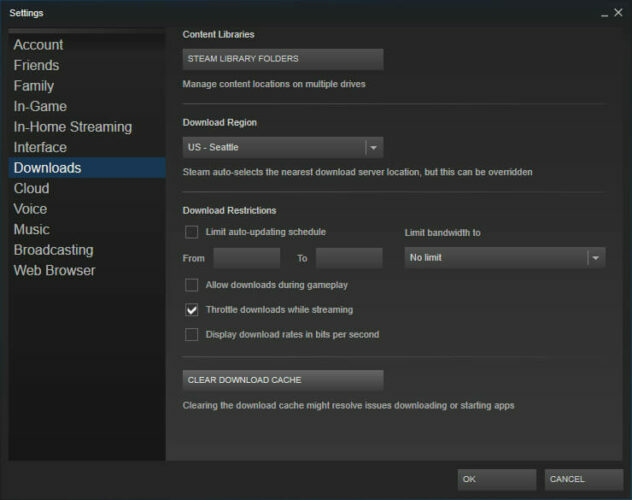
- לחץ על נקה מטמון הורדות. לחץ על הבא בסדר כדי לאשר את בחירתך, Steam תבקש את פרטי הכניסה שלך לאחר מכן.
- לאחר הכניסה שוב, Steam יתחיל כצפוי.
2. שנה את הגדרות האינטרנט שלך
- לִפְתוֹחַ מרכז רשת ושיתוף.
- לחץ על אפשרויות אינטרנט (בפינה השמאלית התחתונה של החלון).
- בחר את מִתקַדֵם וגלול מטה אל בִּטָחוֹן רישומים.
- בטל את הסימון אפשר מצב מוגן משופר.
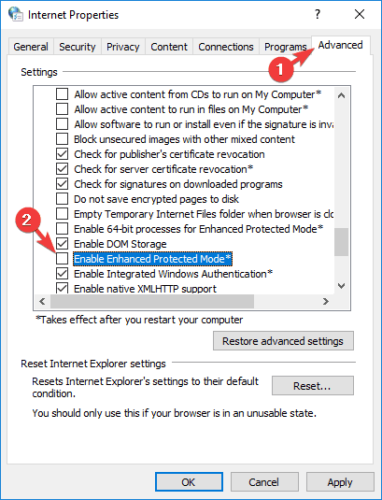
- הפעל מחדש את המכונה שלך והפעל את Steam.
אם שינית מיקום לאחרונה, וודא כי הגישה שלך ל- Steam אינה מוגבלת באופן גיאוגרפי.
בהערה זו, השתמש ב- VPN, לא רק כדי להגן על פרטיותך המקוונת בזמן שאתה גולש באינטרנט או משחק במשחקים מקוונים, אלא גם כדי לגשת לתוכן גיימינג מכל מקום בעולם.
PIA (גישה פרטית לאינטרנט) הוא VPN מעולה, עם מאות שרתים ברחבי העולם, פרטיות מהשורה הראשונה (ללא יומנים) וניידות מצוינת (גישה עד 6 מכשירים עם מנוי אחד).
תחילת העבודה עם PIA היא פשוטה ביותר - אתה רק צריך להוריד את הכלי, להצטרף לקהילה ולהפעיל את ה- VPN שלך.

גישה פרטית לאינטרנט
השתמש ב- PIA כדי לבטל את חסימת הגישה לתוכן המשחקים האהוב עליך ב- Steam בכל מקום שאתה נמצא ולהישאר אנונימי באינטרנט בכל עת.
3. שנה את קיצור הדרך שלך

- אתר את לקוח Steam שלך.
- צור קיצור דרך של Steam באותה ספרייה.
- נְקִישָׁה נכסים ופנה אל כללי הכרטיסייה.
- בתוך ה יַעַד תיבת דו-שיח, הוסף -tcp בסוף ולחץ להגיש מועמדות.
- השתמש בקיצור הדרך כדי להפעיל את Steam.
4. אפס את ווינסוק
- הַתחָלָה שורת פקודה.
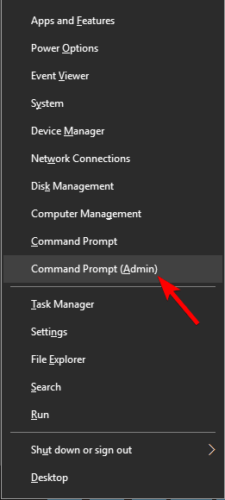
- הקלד את הדברים הבאים ולחץ על Enter:
קטלוג איפוס netsh winsock - כעת העתק / הדבק את הפקודה למטה ולחץ על Enter:
netsh int ip לאפס reset.log - הפעל מחדש את המחשב ונסה להפעיל שוב את Steam.
5. שנה את שם הרישום של הלקוח

- נווט לספריית Steam שלך.
- לְאַתֵר ClientRegistry.blob.
- שנה את שם הקובץ ל- ClientRegistryOld.blob.
- הפעל מחדש את Steam ואפשר ליצור את הקובץ מחדש.
זכור כי עבור שלב זה, עליך לצאת לחלוטין מ- Steam ו- לסיים את כל המשימות.
6. התקן מחדש את Steam
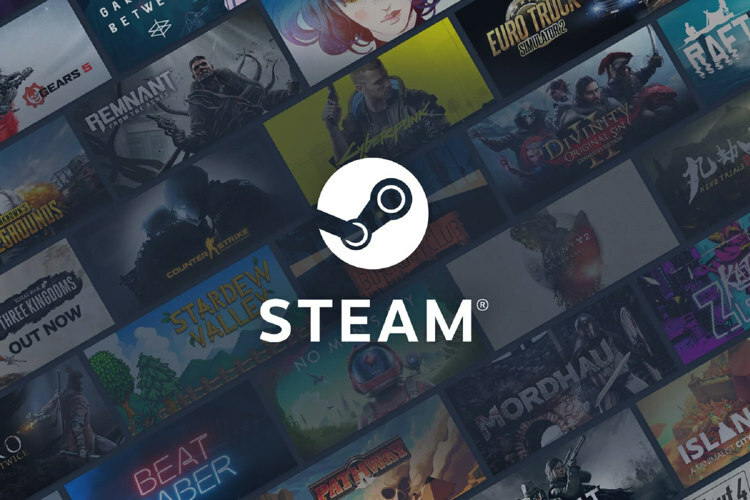
כשכל שאר הפתרונות נכשלים, אנו יכולים לנסות להתקין מחדש את Steam. ראשית הסר את התקנת Steam ו- הסר את כל הקבצים הקשורים.
הפעל מחדש את המחשב האישי והפעל את Steam עם הרשאות ניהול. Steam תתחיל לעדכן את עצמה ותנסה להחליף את הקבצים החסרים. אני מקווה שזה יעבוד כצפוי.
הנה לך, אלה הן רק כמה פתרונות שתוכל לנסות אם Steam לא תיפתח במחשב שלך. אל תהסס לנסות את כולם וליידע אותנו אם הם עבדו בשבילך.
 עדיין יש לך בעיות?תקן אותם בעזרת הכלי הזה:
עדיין יש לך בעיות?תקן אותם בעזרת הכלי הזה:
- הורד את כלי תיקון המחשב הזה דורג נהדר ב- TrustPilot.com (ההורדה מתחילה בעמוד זה).
- נְקִישָׁה התחל סריקה כדי למצוא בעיות של Windows שעלולות לגרום לבעיות במחשב.
- נְקִישָׁה תיקון הכל כדי לפתור בעיות עם טכנולוגיות פטנט (הנחה בלעדית לקוראים שלנו).
Restoro הורדה על ידי 0 קוראים החודש.


![נכשלה התחלת המשחק עם תוכן משותף שגיאת Steam [PRO GUIDE]](/f/f2426708d9aec3c38ffc3c7ddbdf2d98.png?width=300&height=460)